
Sisukord:
- Autor John Day [email protected].
- Public 2024-01-30 08:47.
- Viimati modifitseeritud 2025-01-23 14:40.



See projekt võib sõltuvalt relee nimiväärtustest sisse ja välja lülitada lihtsad 6A koormused, näiteks laeventilaatorid ja tuled.
Androidi, iOS -i, Java, Windowsi või mis tahes veebipõhise telefoniga saab sisse ja välja lülitada kuni 16 koormust. Androidil on selle jaoks rakendus.
Koormaid saab sisse ja välja lülitada ka käsitsi lülititega, mis on kahesuunalised.
HV -seadmete, näiteks vahelduvvoolu lülitamiseks kasutage külmikus kontaktorit.
Värskendus: sellele olemasolevale releeplaadile lisatakse uus tagasisideahel, et saada lisateavet aadressilt
Samm: osad



Siin olen kasutanud DPDT releed, kus SPDT releest piisab.
Ennekõike on 230 V pingel töötamine ohtlik, kui teil on sertifitseeritud elektrik kõigil juhtmestikel.
1. WiFi -ruuter Etherneti pordiga + adapter + patch -juhe
2. Etherneti releeplaat RCD1610-RJ45 Link (sellel plaadil on sisseehitatud wifi, nii et väline ruuter pole vajalik)
3. 1 x 2A MCB (siin kasutasin 10A MCB)
4. 1 x 16A MCB
5. 16 x SPDT relee alusrööpa paigaldustüüp
6. 16 x SPDT 24VDC relee
7. 9 x klemmliidesed (sõltub juhtmestikust)
8. 222 Wago pistikut (sõltub juhtmestikust)
9. 12V 2A adapter releeplaadi toiteks
10. 24V 3A adapter väliste releede toiteks
11. 2 x juhtmestiku kanalid
12. 2 x DIN -siin
13. 16 x SPDT lülitid (valikuline tõrkekindla mehhanismi korral)
2. samm: skemaatiline
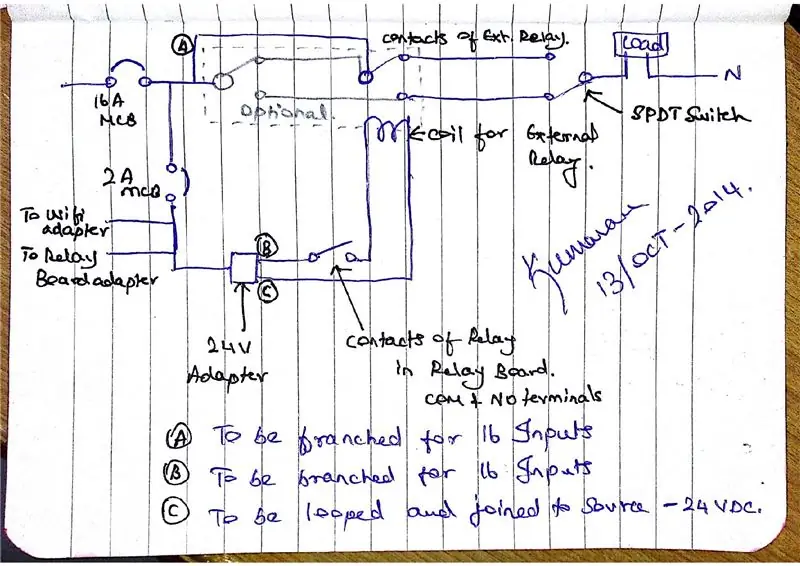
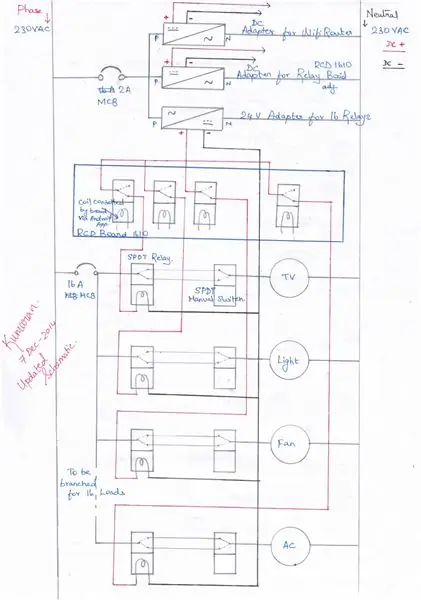
Siin olen näidanud ainult ühte juhtelementi, ülejäänud 15 juhtelementi on ahela koopia.
AC kuumliin suunatakse 16A MCB kaudu.
Koormust saab vahetada tavalise lüliti kaudu või WiFi -ruuteriga RCD -plaadi kaudu. See on lihtne kahesuunaline vahetamine.
6A 230V KOORMUSE JUHTIMISEKS ON RCDE HINNE RCD -PLAADIS piisavalt. TÄHELEPANU EI OLE, KUIDAS PLAADILE ON 230VAC, OLEN KAASANUD VÄLISRELEID, MIS VÕTAVAD 230VAC, JA KA RELEIDE LIHTSAKS VAHETAMISEKS TULEVIKUS. RELEEDE RULLIPINget reguleerib 24 VDC RCD -plaat.
Punkt A on hargnenud 16 230VAC ja ühendatud välise relee ühise klemmiga
Punkt B on hargnenud 16 +24VDC ja ühendatud rcd -plaadi relee ja välise relee mähisega A1
Punkt C on hargnenud 16-24 V alalisvoolule ja aheldatud kokku ning ühendatud rcd plaadi relee ja välise relee mähisega A2 NO
Kõik kolm adapterit saavad toite 2A MCB kaudu
Koormuse teine ots on ühendatud tavalise 230 V vahelduvpingega.
Samm: pinna ettevalmistamine



Kuna minu esialgne plaan ei olnud sinise paneeli paigutamine, eemaldasin sinise paneeli paigutamiseks mõned seinaplokid
Samm: esmane juhtmestik ja testimine
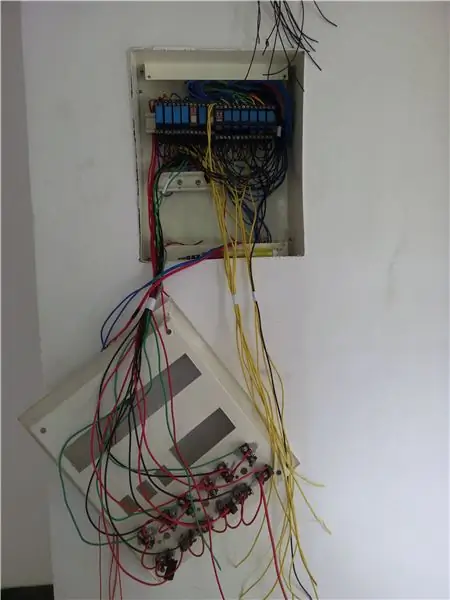



Siin olen kasutanud valikulisi SPDT -lüliteid tõrkekindluse ja testimise eesmärgil.
juhtmestik muutus keeruliseks, mis viis mõnede valikuliste üksuste eemaldamiseni.
Samm: paneeli kokkupanek



See on täiesti teie enda idee kohandatud paneeli kujundamiseks
Alalisvoolu juhtmestik, ruuteri ühendused, adapteri juhtmestik tehakse paneelplaadi sees, hiljem vahelduvvoolu juhtmestik ja kahesuunalised ühendused pärast paneelplaadi paigutamist korpuse sisse.
6. samm: paneeli juhtmestik




Paneelide juhtmestik Olen kasutanud umbes 2-, 3- ja 5 -suunalisi wago 222 pistikuid.
Kuna 230 V vahelduvvoolul pole lintide ja liigeste kasutamine usaldusväärne
Veenduge, et kõik metallplaadid on korralikult maandatud.
Samm: Wifi ruuteri lisamine
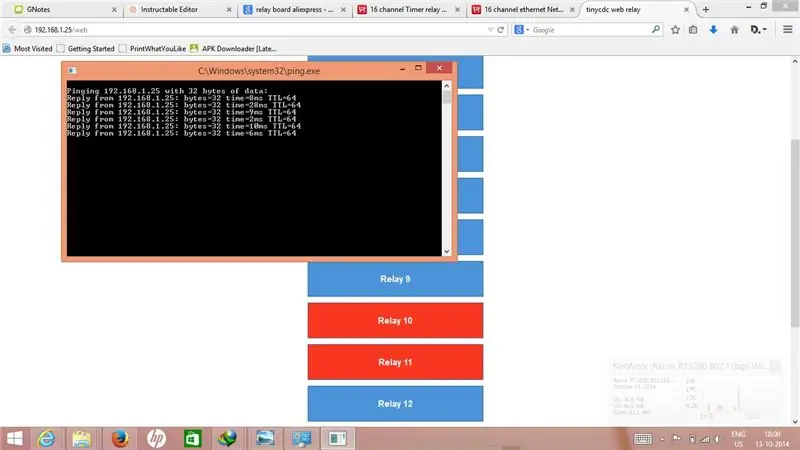

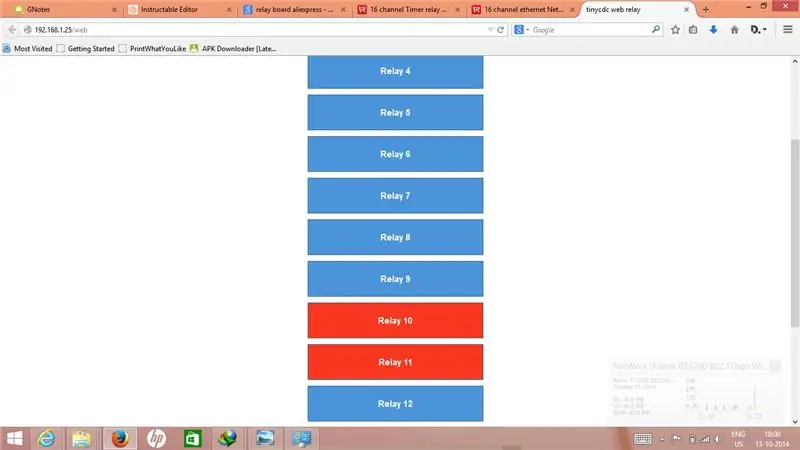

Kuna plaat kasutab Etherneti, tuleks see ühendada ruuteriga
Osade loendisse on lisatud uus plaat, millel on sisseehitatud wifi -moodul, mis ei vaja ruuterit
Ruuter paigutatakse kesksesse piirkonda, kus saab piisava wifi -signaaliga koormusi vahetada.
RCD 1610 plaadi kasutamisel järgige alltoodud samme
1. Ühendage plaastri juhe rcd -plaadiga ja teine ots ühe ruuteri LAN -pordiga
2. Lülitage sisse rcd -plaat ja wifi -ruuter
3. Vaikimisi on rcd -plaadil ip 192.168.1.25 ja port 80 ning juurdepääsukood 123456
4. Nüüd pingutage arvutist 192.168.1.25 ja kinnitage vastus
5. Kui see ei õnnestu, lülitage tulemüür välja
6. Kui WiFi on ühendatud, on sellel piiratud ühenduvus
7. Kui ping on õnnestunud, avage brauser aadressile
8. Sisestage pääsukood 123456
9. Siit saab lülitada 1 kuni 16 releed
Samm: Android ja Windowsi rakendus
RCD1610 plaadi jaoks on saadaval Androidi ja Windowsi rakendused.
LINGID SAADA MEILE RAKENDUSTE JA ANDMELEHTE KOHTA.
Süsteem on topelt turvaline
1. Turvaline wifi ruuter autentimisparooliga
2. Muutke releede juhtimiseks veebilehele sisselogimiseks juurdepääsukoodi
9. samm: märkmed
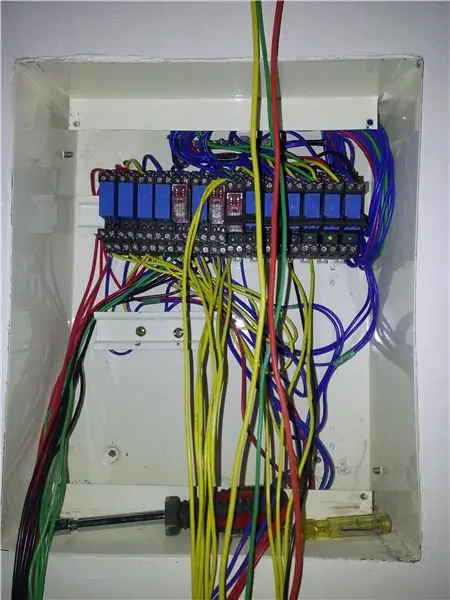


Pärast ruuteri edukat lisamist pidage meeles, et lisate alloleva koodi, et säilitada mälu väljalülitamise mälu, mis pakub mälufunktsiooni. Kui funktsioon on sisse lülitatud, salvestatakse relee olek voolukatkestuse korral.
See hoiab ära relee ümberlülitamise, muutes koormuse, et lülitada sisse selle olek.
Lihtsalt kopeerige ja kleepige see aadressiribale eduka pingiga 192.168.1.25
192.168.1.25/cfg/other?ac=123456&rb=1
- Vabandage madala kvaliteediga video pärast.
-Kumaran
Soovitan:
Nutikas kodu Raspberry Pi poolt: 5 sammu (piltidega)

Nutikas kodu Raspberry Pi poolt: Seal on juba mitu toodet, mis muudavad teie korteri nutikamaks, kuid enamik neist on patenteeritud lahendused. Aga miks on vaja nutitelefoniga valguse vahetamiseks Interneti -ühendust? See oli üks põhjus, miks ma oma Smar'i üles ehitasin
Kauge nutikas kodu: 5 sammu

Nutikas kaugkodu: Materjal: dunne gelamineerde hout platen. 1 x grondplaat ja läbimõõduga kaubik 1 cmkleine nagels
Nutikas kodu Arduinoga: 11 sammu (piltidega)

Nutikas kodu Arduinoga: Tere. Näitan teile, kuidas oma nutikat kodu ehitada. See näitab temperatuuri nii sees kui väljas, kui aken on avatud või suletud, näitab vihma ja vihma ning annab märku, kui PIR -andur liigub. Tegin rakenduse androidis, et
DIY nutikas kodu Google'i assistendi ja Arduinoga: 6 sammu

DIY nutikas kodu Google'i assistendi ja Arduinoga: kes ei taha nutikat kodu? Üks toredamaid asju, mida saate teha, on hääljuhtimise abil oma maja tulede või muude seadmete vahetamine. Rakenduse Google Home ja Google'i assistendi abiga on see tõesti kook …… Sa ei
Täielik nutika kodu lisand: 8 sammu

Täielik nutika kodu lisand: minu eelmine projekt " Täielik nutikas kodu " töötab edukalt peaaegu 5 aastat ilma probleemideta. Nüüd, kui otsustasin lisada sellele tagasisidet ilma praegust vooluahelat ja skeemi muutmata. Nii et see lisamine pro
